Трехмерный культ. Создание объемного мира в Cult3D
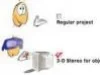
Как правило, каждый 3D-творец начинает свой путь с создания модели своей собственной квартиры. Это и неудивительно, ведь дом — самая привычная и знакомая нам обстановка. Чтобы моделировать такой интерьер, вовсе не обязательно фантазировать и обладать дизайнерским умом и вкусом, достаточно просто перевести в цифровой вид окружающие предметы. Безусловно, получить качественную визуализацию собственной квартиры или анимированный ролик, где камера перемещается из комнаты в комнату, хочется каждому моделлеру. Тем не менее в душе каждый наверняка мечтал о чем-то большем. Например, оказаться в созданном своими руками 3D-мире: пройтись по виртуальному полу, открыть дверь, выглянуть в виртуальное окно… Циклу “Виртуальная квартира” , который состоит из трех статей, выпала почетная миссия помочь воплотить в жизнь эту мечту. Оказаться в виртуальном мире стало возможно благодаря программе Cult3D , которую вы можете скачать на сайте разработчиков www.cult3d.com или взять с нашего компакта или DVD. Обратите внимание, что цикл написан, с одной стороны, для пользователей, которые регулярно читают рубрику “Игрострой” и уже знакомы с общими принципами моделирования в программах 3D-графики. “Культ” работает по тем же принципам, что и 3D Max — так что проблем возникнуть не должно. Мы специально акцентировали внимание на тех моментах,
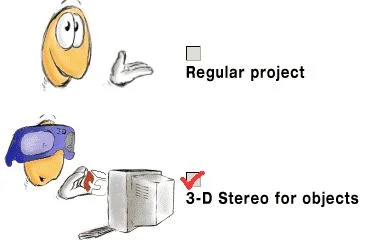
Рис. 1. Создание стереопроекта.
которые отличают Cult3D от 3D Max. Для самых же начинающих мы дадим подробную инструкцию, как сделать виртуальную квартиру — шаг за шагом, менюшка за менюшкой. В состав утилиты входят три модуля: Cult3D Exporter — для экспорта созданных вами моделей, Cult3d Designer — для разра ботки интерактивной презентации на основе вашей модели, и Cult3d Player (Viewer) — для просмотра готового ролика с помощью Microsoft Internet Explorer или Netscape Navigator. Возможности Cult3D Cult3D служит для создания интерактивных приложений для интернета, позволяющих делать рекламные презентации. Например, вы можете подготовить качественную высокополигональную модель автомобиля и создать специальное приложение, в котором заказчик смог бы в режиме реального времени смотреть машину с различных ракурсов, вращать, **
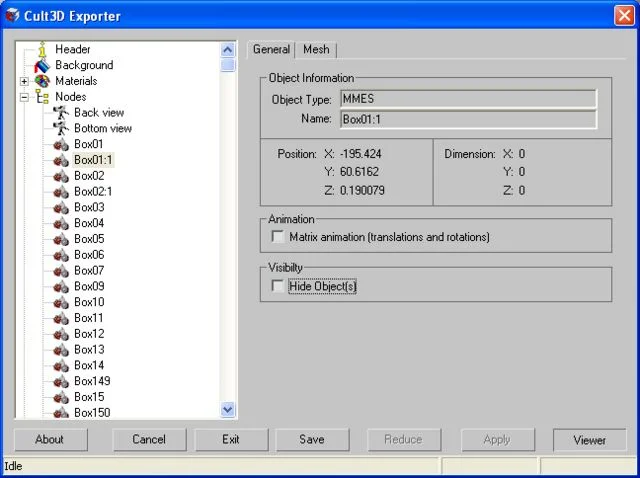
**
Рис. 2. Выбор и настройка объектов для экспорта.
масштабировать модель, открывать двери, заглядывать в салон, попробовать себя в качестве водителя — то есть в полной мере ощутить все преимущества вашей работы. Другим не менее важным применением Cult3D является создание виртуальной реальности. Подобно игре жанра 3D Action, с помощью кнопок клавиатуры вы можете прогуляться по созданному 3D-миру. Более того, есть возможность добавить интерактивности: вы можете открывать двери, включать музыку, кататься на лифте и так далее. Этим мы сейчас и займемся. Если у вас есть стереоочки, то Cult3D позволит вам создать стереоанимацию, что вдвойне увеличит эффект присутствия (см. рис. 1 ). Принципы работы Cult3D может обрабатывать весьма сложные объекты, но если речь идет о путешествии по 3D-миру, где объектов достаточно много, основной принцип, которого нужно придерживаться при моделировании, это низкополигональность. Чем меньшим числом полигонов вы обойдетесь, тем большую производительность ( frame rate ) получите. Поэтому следите за тем, чтобы все лишние, невидимые глазу полигоны были удалены (например, задние стены шкафов). Наличие большого числа детализированных
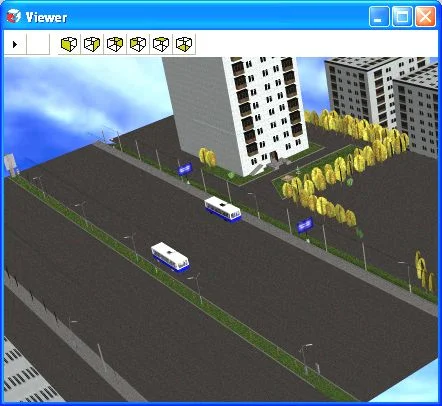
Рис. 3. Предварительный просмотр модели.
текстур также понижает производительность, поэтому не увлекайтесь сканированием обоев в разрешении 4096х4096. Чтобы модель квартиры выглядела особенно реалистично и в то же время не была перегружена мелкими деталями, воспользуйтесь цифровым фотоаппаратом. Сфотографируйте интерьер с различных точек, а затем используйте полученные фото в качестве текстур. При экспорте вашей модели из 3D Max в формат Cult3D вам нужно учесть ряд особенностей программы. Cult3D не поддерживает многие процедурные карты, а также источники света. Вместо них используется единый всенаправленный ( Omni ) источник света. Камера будет играть роль ваших глаз, поэтому уделите особое внимание ее расположению и настройкам, таким как угол зрения ( Field of View ). Также вы можете использовать несколько камер и в дальнейшем переключаться между ними. При моделировании квартиры учтите, что весь интерьер должен быть целостным. К примеру, если где-то будет щель между стенами, то вы можете случайно провалиться туда. Cult3D поддерживает полупрозрачные объекты: параметр Opacity ( Непрозрачность ) дает возможность добавлять отражения (карты Reflection ), что поможет вам создавать реалистичные стекла в окнах. Также несложно создать невидимую преграду, чтобы виртуальный житель не мог выйти за дозволенные рамки. Если планируете создавать интерактивные открывающиеся двери, то не забудьте настроить опорную точку двери. Для этого выберите модель двери в 3D Max, перейдите в панель Hierarchy ( Иерархия ) и нажмите кнопку Affect Pivot Only
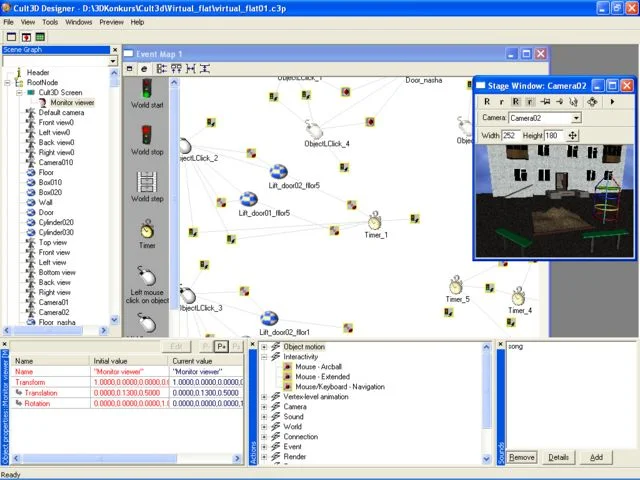
Рис. 4. Главное окно Cult3D Designer 5.3.
( Воздействовать только на точку опоры ). После этого появится возможность передвинуть опорную точку из центра двери в сторону косяка. Вы можете определить глобальный фон (окружение) для квартиры. Обычно в качестве фона используют текстуру неба. Для этого установите соответствующее изображение в окне Environment / Background ( Внешняя среда / Фон ). Позднее этот фон будет использоваться и в модуле Cult3D Designer. Если некоторые предметы квартиры анимированы (например, стрелки часов), то при экспорте сцены не забудьте определить экспорт анимации для указанных объектов. Старайтесь всем объектам давать значимые логичные имена, чтобы облегчить их дальнейшее использование в Cult3D Designer. Когда моделирование квартиры закончено, можно переходить к экспорту модели. Для этого установите все модули программы Cult3D, затем снова откройте сцену в 3D Max и выберите команду Export в меню File. Выберите имя файла и определите формат — C3D ( Cult3D Designer ). Откроется окно Cult3D Exporter и Viewer , где разрешено определить соответствующие характеристики (см. рис. 2 ).
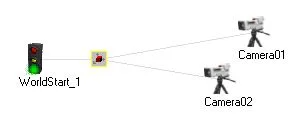
Рис. 5. Логическая цепочка для навигации камеры.
В левой части диалогового окна Cult3D Exporter расположено иерархическое древо, состоящее из четырех главных уровней: Header (заголовок, содержащий общую информацию об экспортируемой модели: число объектов, полигонов, вершин, материалов и текстур, а также авторские данные), Background (параметры фона), Materials (параметры и настройка материалов и типов закрашивания: шейдеров), Nodes (информация об экспортируемых объектах с возможностью настройки их сетки-каркаса, анимации и параметров камеры) и Textures (настройка размера экспортируемых графических изображений и их степень компрессии). В окне Viewer отображается качество экспортируемой модели с различных ракурсов, можно вращать модель и масштабировать (см. рис. 3 ). В результате будет создан файл с расширением С3D , который уже несложно подгрузить в Cult3D Designer. Добавляем интерактивность Запустите модуль Cult3D Designer 5.3. Программа предложит воспользоваться услугами мастера ( Wizard ). Не стоит пренебрегать его помощью. Нажмите Create New Project ( Создать новый проект ), а затем Next ( Далее ). Если у вас нет стереоочков, используйте стандартный тип ( Regular ). В следующем шаге вам необходимо указать созданный ранее файл с расширением C3D. Все объекты вашей сцены загрузятся в новый проект. Далее вам предложат настроить положение объектов, центр вращения, выбрать камеру и фон. Используйте настройки по умолчанию. Чтобы завершить работу мастера, нажмите Finish._
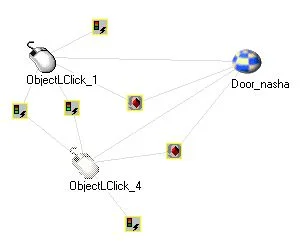
_
Рис. 6. Алгоритм открытия/закрытия двери.
Вы попадете в основное окно программы Cult3D Designer (см. рис. 4 ). Оно содержит большое количество различных диалоговых окон, расположение и вид которых зависит от настроек. Если нужные окна по каким-либо причинам не отображены, включите их с помощью меню View ( Вид ). Давайте бросим беглый взгляд на структуру программы. Слева располагается окно Scene Graph ( Граф _ сцены_), в который входят все объекты, включенные в проект, расположенные в виде иерархического дерева. Построение связей и зависимостей ведется в окне Event Map ( Карта событий ), куда вы можете перетаскивать объекты из Scene Graph и события из окна Actions ( Действия ). В интерактивном окне Stage Window отображается вид из указанной камеры в текущий момент времени. Это окно содержит кнопку Preview Run / Stop , при нажатии на которую запускается предварительный просмотр. Создаем события Давайте создадим простое событие, благодаря которому вы сможете перемещать камеру с помощью кнопок клавиатуры и прогуляться по виртуальному миру. Если окно Event Map уже содержит какие-то события, созданные мастером, удалите их. Прежде всего нужно установить глобальное событие World_Start ( Старт мира ). Для этого просто перетащите его на поле Event Map. В иерархическом древе окна Scene Graph найдите объект Camera01 и также переместите его на поле Event Map.

Рис. 7. Фотографии виртуальной квартиры.
Теперь необходимо определить действие. Для этого в окне Actions откройте пункт Interactivity ( Интерактивность ) и выберите Mouse/Keyboard Navigation ( Навигация с помощью мыши/клавиатуры ). Перетащите его в поле Event Map прямо сверху на World_Start. В результате будет создана простейшая связь (она отображается серой линией). Соедините объект Camera01 с действием Mouse/Keyboard Navigation, просто перетащив первое на второе. Образуется простая цепочка событий (см. рис. 5 ). Проверим ее действие с помощью окна предварительного просмотра Stage Window. Выберите камеру Camera01 и нажмите кнопку Preview Run / Stop. Если вы сделали все правильно, уже сейчас с помощью кнопок-стрелок клавиатуры можете начать движение по сцене. Создаем приложение Разумеется, в полной мере ощутить эффект присутствия в виртуальной квартире с помощью маленького тормозящего окна Stage Window не удастся. Поэтому создадим готовое приложение. Для этого выберите команду Save Internet File ( Сохранить файл для интернет ) в меню File. Будет предложено выбрать имя для приложения с расширением CO. В диалоговом окне Save Settings необходимо будет определить основные параметры сохранения. Если бы проект содержал движущиеся объекты, то в закладке Object Motion вы смогли бы определить тип компрессии движения объектов. Закладки Vertex Motion , Sounds и Geometries определяют соответственно степень сжатия анимации вершин объектов, звуков и геометрии. Чем больше степень сжатия,

Рис. 8. Виртуальная спальня.
тем меньше будет занимать конечное приложение, но качество выводимой картинки понизится. В закладке Html вам будет предложено указать путь для создания простейшей страницы Internet с интегрированным приложением. Чтобы увидеть созданное приложение — откройте любой браузер, например Internet Explorer , и загрузите только что созданную страничку с приложением. Для того чтобы перемещаться по созданному своими руками 3D-миру, используйте клавиши со стрелками на клавиатуре (см. рис. 7 ). Для обзора применяется правая кнопка мыши. Левая кнопка служит для взаимодействия с интерактивными объектами. Клавиша Z на клавиатуре позволит бежать, а C — ползти. Полный список всех задействованных клавиш вы сможете найти в справочном руководстве к Cult3D. Добавляем интерактивные объекты Сегодняшнюю статью завершим созданием интерактивного объекта — открывающейся двери. Найдите в иерархическом списке в окне Scene Graph объект-дверь (не забудьте в 3D Max настроить базовую точку двери, как говорилось ранее) и перетащите его на поле Event Map. Добавьте два условия — клики мыши ( Object Click ). В параметрах одного из них установите значение “неактивный” (галочка Initial Activation снята).

Рис. 9. Реалистичный интерьер.
В окне Actions найдите действие Rotation XYZ ( Вращение ) в списке Object Motion ( Движение объекта ). Перетащите это действие на объект-дверь в поле Event Map — будет создана соответствующая связь. Если дважды щелкнуть мышью на этом действии в окне Event Map, откроются настройки вращения, где нужно установить угол поворота двери и время (например, 80(о) и 3000 мс). Аналогичным образом настройте действие по закрытию двери на угол 80(о) за то же время. В завершение логической цепочки добавьте сигнальные действия перехода между событиями (они отображаются в виде маленьких светофоров). Они называются активатором ( Event Activator ) и дезактиватором ( Deactivator ). Эти действия также можно найти в окне Actions в списке Actions. В итоге цепочка, отвечающая за открытие и закрытие двери по клику мыши, будет выглядеть так, как показано на рис. 6. *** * *** В следующей статье цикла “Создание виртуального мира в Cult3D” мы продолжим знакомство с множеством интересных возможностей Cult3D: научимся добавлять системы частиц для имитации воды из крана, включим в проект музыку, создадим виртуальный город с движущимися автомобилями. Успехов вам в покорении 3D-миров!